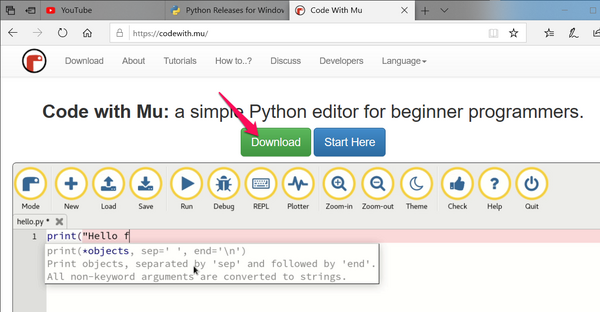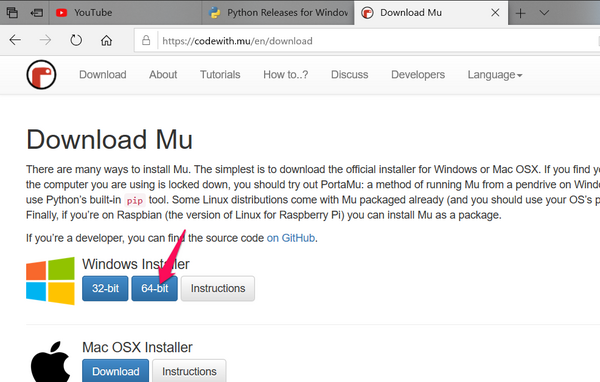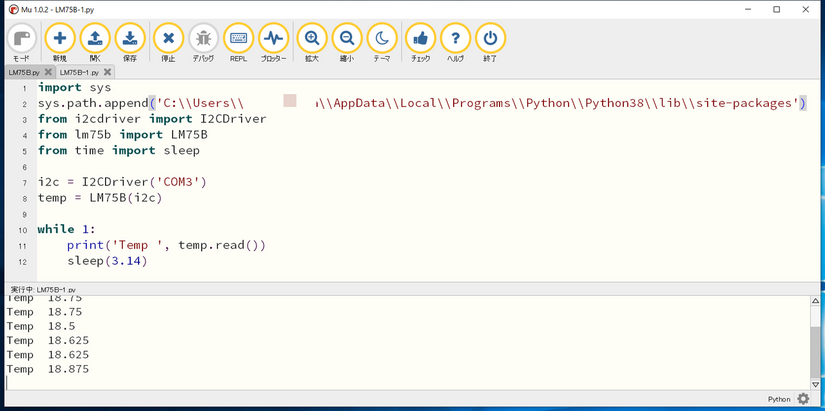ファンレスPCで24時間運転にチャレンジ (3) Muエディタ
Windows10をインストールしたファンレスのPCを利用し、長時間運用できる状況を構築しています。mini-ITXボードなので、17×17cmと小型のマザーボードです。
前回、USB-I2CボードのI2CDriverをPCのUSBポートにつなぎました。温度センサのLM75Bはライブラリに含まれていたので、I2CDriverのI2Cポートに接続してすぐに温度を表示できました。
コマンドプロンプトでPythonを利用していたので、ここでは、エディタを使ってプログラムの開発ができるようにします。
●Muエディタ
PythonのプログラミングにMuエディタを利用します。ダウンロードはhttps://codewith.muからです。Muを選んだ理由は、別のCircuitPythonの連載でも利用しているからです。
Windowsの64ビット用をダウンロードしてインストールします。
●PATHの問題
Windows10にはPython3.8をインストールしました。コマンドプロンプトでpathとコマンドを打つと、pipコマンドでinstallしたファイルの場所は下記のフォルダになります。
| C:\\Users\\ユーザ名\\AppData\\Local\\Programs\\Python\\Python38\\lib\\site-packages |
MuのなかでREPLを動かして、
| import sys print(sys.path) |
で表示されるpathは、
| C:\\Users\\ユーザ名\\AppData\\Roaming\\Python\\Python36\\site-packages |
です。したがって、コマンドプロンプト内でpipを使って追加したライブラリは、Muはpathが通っていないので、わからないといってきます。
根本的な解決方法が現在見つかっていません。そのために、プログラムの最初にpipでインストールしたライブラリのパスを知らせるようにしました。
●温度を表示するプログラム
デバイスマネージャーを使って、USBケーブルでつないだI2CDriverボードのCOMポートを知ります。ここではCOM3でした。
import sys
sys.path.append('C:\\Users\\ユーザ名\\AppData\\Local\\Programs\\Python\\Python38\\lib\\site-packages')
from i2cdriver import I2CDriver
from lm75b import LM75B
from time import sleep
i2c = I2CDriver('COM3')
temp = LM75B(i2c)
while 1:
print('Temp ', temp.read())
sleep(3.14)
実行中のようすです。